3ds MAX3曲面展台建模的详细过程(2)
具体的建模操作步骤:经过分析发现,这个展台造型可以通过拆分的形式将前台和后面的结构进行分解,所以首先从样条线开始,画出前面的螺旋形式造型和后面的接待造型。
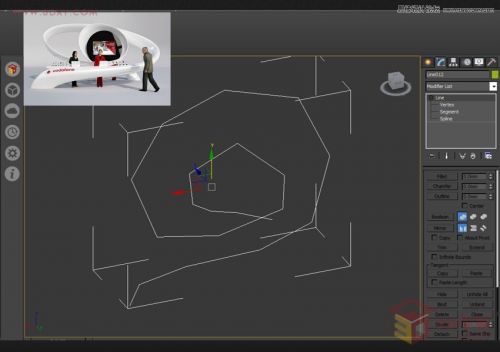
添加挤出(Extrude)命令。
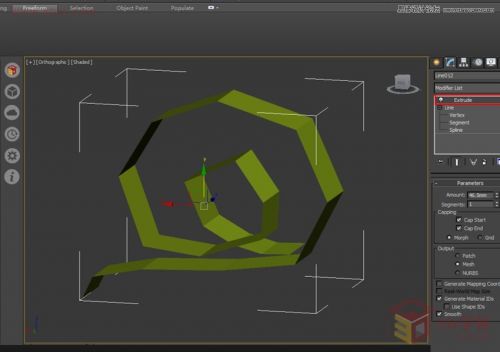
因为是同方向的并且没有宽度的变化,我们转化为可编辑多边形,循环选中内部的边线。

直接进行缩放,形成一个前大后小的造型。
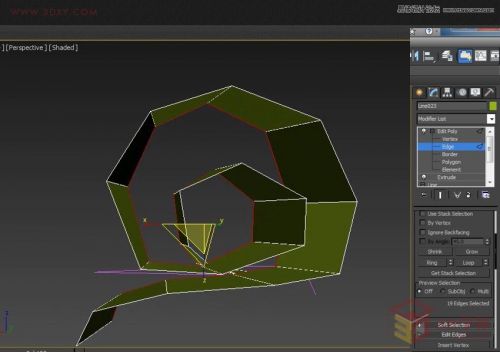
继续在点级别下进行调整弧形面的造型,直到调整到满意为止, 记得要有耐心噢。
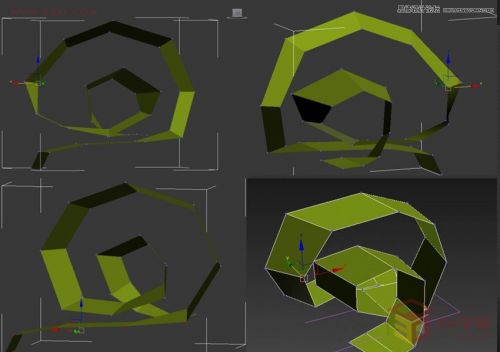
对这个调整好点为止的造型加个壳(shell)命令,厚度不用给太厚,因为我们看到造型其实弧形面是比较轻盈飘逸的。
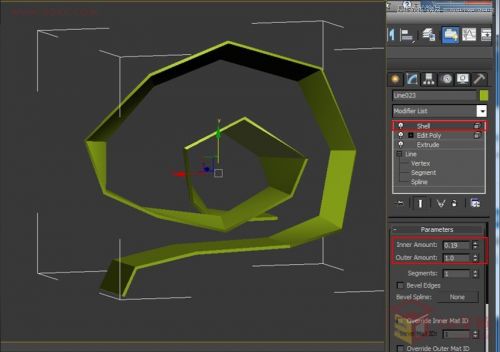
继续给个可编辑多边形命令,在点级别下继续对前台的位置进行调整,又薄向厚的前台造型进行点移动,移动完注意底部要对其地面。
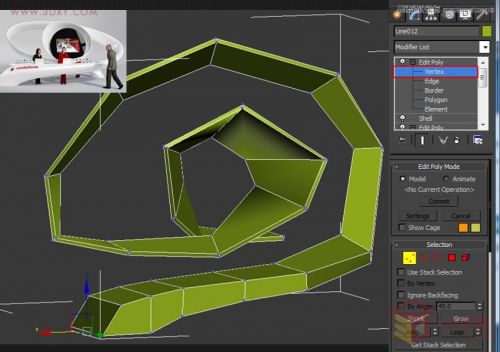
继续在边级别下,循环选择所有的外边缘。
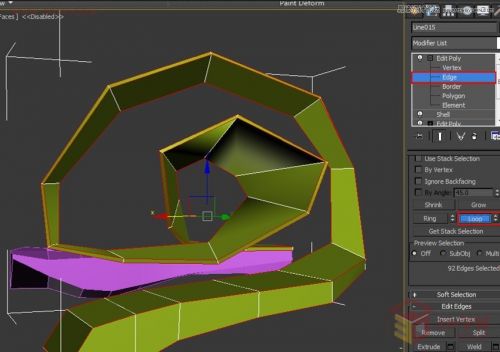
对选中的边进行角边(chamfer),注意切角量参数,分段数稍微给多一点。
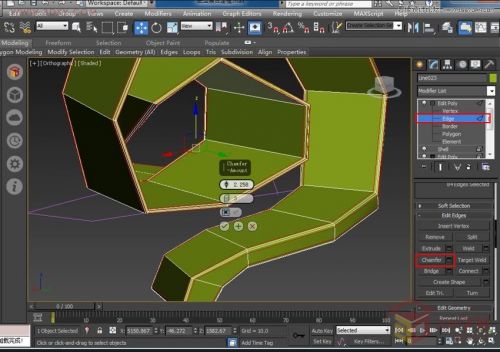
添加网格平滑(meshsmooth),给出平滑值为2,大致的造型就出现了,我们先放在这里,细节还得后期调整一下。

more
评论 {{userinfo.comments}}
-
{{child.nickname}}
{{child.create_time}}{{child.content}}






{{question.question}}
提交
传闻苹果屏下识别技术取得进展 iPhone18系列或首发小号灵动岛
2025-12-08
效率与颜值兼得,华为MatePad Air 2025款解锁年终高效生产力体验
2025-12-05
昨夜今晨:DeepSeek V3.2发布 东方甄选新增外卖业务 罗永浩宣布召开科技春晚
2025-12-02
是巨幕平板,更是性能电脑,华为首款鸿蒙二合一5999元起售
2025-11-25
驱动号 更多














































